Những thay đổi sau khi cập nhật phần mềm lên Android 11
Bên cạnh bản cập nhật của phần mềm lên Android 11, các chức năng hiện có cũng có một số thay đổi. Phần sau đây là một số thay đổi chính sau khi cập nhật thiết bị của bạn lên Android 11.
Hướng dẫn Trợ giúp này không mô tả toàn bộ tính năng và chức năng của Android 11. Một số tính năng, chức năng, cài đặt và yếu tố của thiết kế màn hình có thể khác với nội dung của Hướng dẫn Trợ giúp này sau khi cập nhật thiết bị của bạn lên Android 11.
Ghi lại màn hình thiết bị của bạn
- Hãy kéo thanh trạng thái xuống dưới hai lần và nhấn vào
 (Biểu tượng Screen Record) trong bảng Cài đặt nhanh.
(Biểu tượng Screen Record) trong bảng Cài đặt nhanh.
Nếu bạn không thể tìm thấy
 (Biểu tượng Screen Record), hãy vuốt bảng Cài đặt nhanh sang trái.
(Biểu tượng Screen Record), hãy vuốt bảng Cài đặt nhanh sang trái.Nếu bạn không thể tìm thấy biểu tượng trong bảng Cài đặt nhanh, hãy nhấn vào
 (Biểu tượng Sửa), sau đó kéo và thả
(Biểu tượng Sửa), sau đó kéo và thả  (Biểu tượng Screen Record) vào phần trên của màn hình.
(Biểu tượng Screen Record) vào phần trên của màn hình. - Làm theo hướng dẫn trên màn hình để bắt đầu ghi màn hình.
Để dừng ghi, hãy kéo thanh trạng thái xuống dưới và nhấn vào thông báo ứng dụng Trình ghi màn hình.
Các tính năng mới của Cảm biến bên
Bạn có thể di chuyển vị trí của thanh Cảm biến bên dễ dàng hơn và thậm chí đặt thanh đó ở bất kỳ đâu bạn muốn trên màn hình.
-
Để di chuyển thanh Cảm biến bên lên và xuống, hãy chạm và giữ thanh Cảm biến bên và kéo thanh đó.
-
Để đặt vị trí chạm ở bất kỳ đâu bạn muốn trên màn hình, hãy chạm và giữ thanh Cảm biến bên, sau đó kéo thanh Cảm biến bên vào giữa màn hình. Hình dạng của thanh Cảm biến bên thay đổi thành vòng tròn.
Nhấn đúp vào vòng tròn để mở menu Cảm biến bên.
Kéo vòng tròn đến cạnh của màn hình để đổi vòng tròn về lại thanh Cảm biến bên.
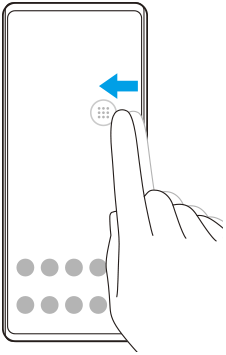
Cài đặt thẻ SIM
Cấu trúc menu cho cài đặt thẻ SIM và cài đặt mạng di động đã thay đổi.
Màn hình cài đặt thẻ SIM
- Khi sử dụng một thẻ SIM:
Tìm và nhấn vào [Cài đặt] > [Mạng và Internet] > [Mạng di động] để đặt thẻ SIM.
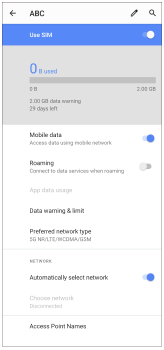
- Khi sử dụng hai thẻ SIM:
Tìm và nhấn vào [Cài đặt] > [Mạng và Internet], sau đó nhấn vào tên của thẻ SIM có các chức năng bạn muốn đặt.
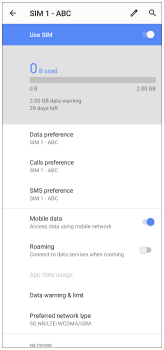
Gợi ý
- Nếu bạn đặt một thẻ SIM để gọi điện và thẻ SIM còn lại để truyền thông dữ liệu, bạn có thể không truy cập được Internet trong khi nói chuyện trên điện thoại. Trong trường hợp này, hãy bật nút chuyển [Dữ liệu trong lúc gọi] của thẻ SIM để gọi điện. Bây giờ bạn sẽ có thể thực hiện truyền thông dữ liệu ngay cả trong cuộc gọi.
Cài đặt chức năng Khả năng kết nối SIM kép (chỉ khi sử dụng hai thẻ SIM)
Khởi chạy ứng dụng Điện thoại, sau đó nhấn vào 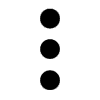 (Biểu tượng Chỉnh thêm) > [Cài đặt] > [Tài khoản gọi] > [Khả năng kết nối SIM kép].
(Biểu tượng Chỉnh thêm) > [Cài đặt] > [Tài khoản gọi] > [Khả năng kết nối SIM kép].